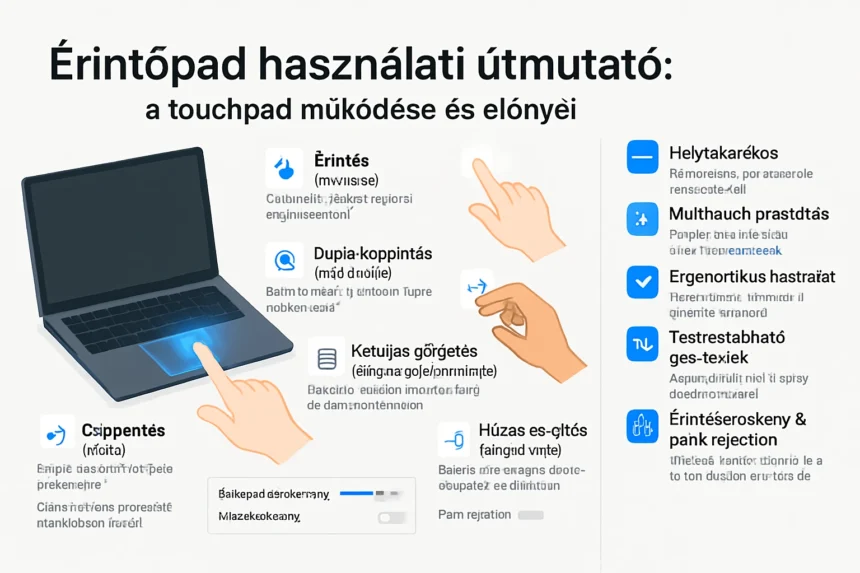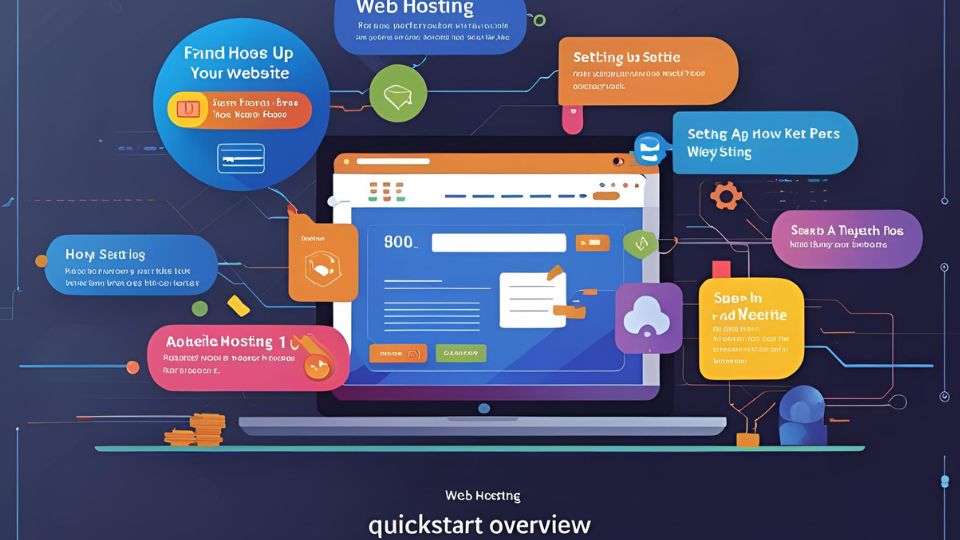A modern laptopok szívében ott dobog az érintőpad, amely forradalmasította a hordozható számítógépek használatát. Millióan támaszkodnak rá naponta munkavégzés, szórakozás és kommunikáció során, mégis sokan nincsenek tisztában valódi lehetőséeivel. Az érintőpad nem csupán egy egyszerű egérkiváltó eszköz – sokkal többet rejt magában.
Ez a precíziós bemenet-kezelő technológia több évtized fejlődésének eredménye. Kapacitív, rezisztív és optikai változatai különböző előnyöket kínálnak, míg a gesztusfelismerés új dimenziókat nyit meg a felhasználói élményben. A technológiai sokszínűség mögött ugyanaz a cél húzódik: intuitív, gyors és pontos irányítás biztosítása.
Az alábbiakban részletesen megismerheted az érintőpadok működési elveit, típusait és optimalizálási lehetőségeit. Gyakorlati tippeket kapsz a beállításokhoz, hibaelhárításhoz és karbantartáshoz. Ezenkívül betekintést nyerhetsz a jövő trendjébe és alternatív megoldásokba is.
Az érintőpad működési alapjai
Az érintőpad technológiája az elektromos vezetőképességen alapul. A felhasználó ujja elektromos mezőt hoz létre a felületen, amelyet érzékelők detektálnak. Ez a kapacitív technológia rendkívül precíz pozícióazonosítást tesz lehetővé.
Az érzékelési folyamat több rétegen keresztül történik. Az alsó rétegben elektródák hálózata található, amely folyamatosan elektromos mezőt generál. Amikor az ujj megérinti a felületet, megváltoztatja a kapacitást adott pontokon.
A kontrolleregység ezeket a változásokat értelmezi koordinátákká. Modern processzorok akár 1000 Hz-es frissítési frekvenciával dolgoznak, biztosítva a zökkenőmentes követést.
Gesztusfelismerés technológiája
A fejlett érintőpadok többujjas gesztusokat is felismernek. Két ujj egyidejű mozgatása görgetést, három ujj húzása alkalmazásváltást eredményezhet. Ez a multitouch technológia új szintre emeli a felhasználói élményt.
A gesztusok algoritmusai gépi tanulással fejlődnek. A rendszer megtanulja az egyéni használati szokásokat és ehhez igazítja az érzékenységet. Így minden felhasználó személyre szabott élményt kap.
A modern operációs rendszerek beépített gesztuskönyvtárral rendelkeznek. Windows, macOS és Linux egyaránt támogatja a leggyakoribb mozdulatokat, de lehetőség van egyéni gesztusok definiálására is.
Érintőpad típusok és jellemzőik
A piacon többféle érintőpad technológia létezik, mindegyik saját előnyökkel és hátrányokkal. A választás nagyban függ a felhasználási céloktól és a költségvetéstől.
| Típus | Előnyök | Hátrányok | Ajánlott felhasználás |
|---|---|---|---|
| Kapacitív | Nagy pontosság, multitouch | Drágább, érzékeny a nedvességre | Professzionális munka |
| Rezisztív | Olcsó, strapabíró | Kevésbé pontos | Alapvető használat |
| Optikai | Rendkívül precíz | Magas energiafogyasztás | Gaming, grafikai munka |
Kapacitív érintőpadok
A kapacitív technológia a mai laptopok többségében megtalálható. Kiváló érzékenysége miatt természetes érintést biztosít. A felület üvegből vagy speciális műanyagból készül, amely kellemes tapintású és tartós.
Legnagyobb előnye a multitouch támogatás. Akár tíz ujj egyidejű érzékelésére is képes, bár a gyakorlatban 3-4 ujjas gesztusok a leggyakoribbak. A válaszidő rendkívül alacsony, mindössze 1-2 milliszekundum.
Hátránya a nedvességérzékenység és a magasabb ár. Vízcseppek vagy izzadt ujjak zavarhatják a működést, ezért fontos a rendszeres tisztítás.
Rezisztív megoldások
A rezisztív érintőpadok nyomásra reagálnak, nem elektromos vezetőképességre. Két vezetőképes réteg között van egy vékony szigetelő, amely nyomásra összeér a rétegekkel.
Előnyük a robusztusság és az alacsony ár. Bármilyen tárggyal használhatók, akár kesztyűs kézzel is. A nedvesség nem befolyásolja a működést, ezért ipari környezetben előnyösek.
Pontosságuk azonban elmarad a kapacitív társaiktól. A multitouch támogatás korlátozott vagy hiányzik, ami modern alkalmazásoknál hátrány lehet.
Beállítási lehetőségek és optimalizálás
Az érintőpad teljes potenciáljának kiaknázásához megfelelő beállítások szükségesek. Minden operációs rendszer gazdag testreszabási opciókat kínál.
"Az érintőpad beállítása személyes preferencia kérdése. A megfelelő érzékenység és gesztuskonfiguráció jelentősen növeli a produktivitást."
Windows beállítások
A Windows Beállítások menüjében az Eszközök/Érintőpad szekcióban találhatók a legfontosabb opciók. Az érzékenység, a görgetési sebesség és a gesztusok mind testreszabhatók.
A precíziós illesztőprogramok használata ajánlott. Ezek fejlettebb funkciókat biztosítanak, mint például a tenyérfelismerés vagy a dinamikus érzékenység-szabályozás. A gyártók gyakran kínálnak saját szoftvereket is.
A Windows 10 és 11 beépített gesztuskönyvtára folyamatosan bővül. Négyjjjas húzás virtuális asztalok között vált, háromujas érintés a keresést aktiválja.
macOS finomhangolás
Az Apple TrackPad technológiája piacvezető a precizitás terén. A System Preferences/Trackpad menüben részletes beállítások találhatók minden gesztushoz.
A Force Touch technológia nyomásérzékenységet ad hozzá. Erősebb nyomással további funkciók aktiválhatók, mint például a gyors előnézet vagy a szöveg kiválasztása.
A macOS gesztusai mélyen integráltak a rendszerbe. Kétujjas görgetés, háromujas húzás ablakváltáshoz, négyujjas csípés a Launchpad megnyitásához.
Gyakori problémák és megoldások
Az érintőpadok használata során különböző problémák léphetnek fel. A legtöbb esetben egyszerű beállítási vagy karbantartási kérdésekről van szó.
Érzékenységi problémák
Túl érzékeny vagy érzéketlen érintőpad gyakori panasz. Az érzékenység beállítása általában megoldja a problémát, de néha mélyebb okok állnak a háttérben.
Szennyeződés gyakran okoz érzékenységi problémákat. Zsír, por vagy nedvesség felhalmozódása zavarhatja az érzékelést. Rendszeres tisztítás izopropil alkohollal megoldja a problémát.
Az illesztőprogramok elavulása szintén okozhat gondokat. A gyártó weboldaláról letöltött legfrissebb verzió gyakran megoldja a problémákat.
"Az érintőpad karbantartása nem csak a tisztaságról szól. A szoftver komponensek rendszeres frissítése ugyanolyan fontos a zavartalan működéshez."
Gesztus-felismerési hibák
Amikor a gesztusok nem működnek megfelelően, általában konfigurációs problémáról van szó. Az operációs rendszer gesztusbeállításainak ellenőrzése az első lépés.
Ütköző gesztusok okozhatnak problémákat. Ha egy alkalmazás saját gesztusokat definiál, azok felülírhatják a rendszer beállításait. Az alkalmazás-specifikus beállítások ellenőrzése szükséges.
A multitouch kalibráció elvesztése szintén problémát okozhat. A gyártói szoftverekben általában található kalibráló funkció, amely helyreállítja a megfelelő működést.
Karbantartás és tisztítás
Az érintőpad hosszú élettartamához rendszeres karbantartás szükséges. A fizikai tisztítás mellett a szoftver komponensek gondozása is fontos.
Fizikai tisztítás
A napi használat során zsír, por és egyéb szennyeződések rakódnak fel a felületen. Heti rendszerességű tisztítás ajánlott mikroszálas kendővel és enyhe tisztítószerrel.
Agresszív vegyszerek kerülendők. Ammónia vagy acetontartalmú tisztítók károsíthatják a felület bevonatát. Izopropil alkohol vagy speciális elektronikai tisztítók biztonságosak.
A tisztítás előtt mindig kapcsold ki a laptopot. Nedves kendővel óvatosan töröld le a felületet, majd száraz kendővel szárítsd meg teljesen.
Szoftver karbantartás
Az illesztőprogramok rendszeres frissítése biztosítja a legújabb funkciókat és hibajavításokat. A gyártók gyakran kiadnak teljesítménynövelő frissítéseket.
A rendszer tisztítása is fontos. Ideiglenes fájlok és registry hibák befolyásolhatják az érintőpad működését. Rendszertisztító szoftverek segíthetnek a teljesítmény fenntartásában.
Biztonsági mentés készítése ajánlott a személyre szabott beállításokról. Rendszerfrissítés vagy újratelepítés után így gyorsan visszaállíthatók a preferenciák.
Speciális funkciók és lehetőségek
A modern érintőpadok számos fejlett funkciót kínálnak, amelyek jelentősen növelhetik a produktivitást. Ezek megismerése új szintre emeli a felhasználói élményt.
"A fejlett érintőpad funkciók nem csak kényelem kérdései. Megfelelő használatukkal akár 30%-kal is gyorsabb lehet a munkafolyamat."
Többujjas gesztusok
A multitouch gesztusok széles skálája áll rendelkezésre. Két ujj használata görgetéshez és nagyításhoz, három ujj alkalmazásváltáshoz, négy ujj virtuális asztal kezeléshez.
Egyéni gesztusok definiálása lehetséges. Harmadik féltől származó szoftverekkel bonyolult makrók is hozzárendelhetők gesztusokhoz. Ez különösen hasznos speciális munkakörökben.
A gesztusok tanulása időt igényel, de a befektetés megtérül. Gyakorlással természetessé válik a használatuk, jelentősen gyorsítva a navigációt.
Nyomásérzékenység
A Force Touch és hasonló technológiák nyomás alapú funkciókat biztosítanak. Erősebb nyomással gyors előnézet, fájlok áthelyezése vagy kontextus menük aktiválhatók.
A nyomásszintek testreszabhatók. Könnyű, közepes és erős nyomás különböző akciókat válthat ki. Ez finomabb kontrollt biztosít a hagyományos kattintásoknál.
A technológia még fejlődési szakaszban van, de már most jelentős előnyöket nyújt tapasztalt felhasználóknak.
Ergonómia és egészség
A helyes érintőpad használat nemcsak a hatékonyságot növeli, hanem egészségügyi problémákat is megelőz. A megfelelő testtartás és használati technika kulcsfontosságú.
Helyes kéztartás
A csukló természetes pozícióban tartása csökkenti a túlterhelést. A kéz ne legyen görcsös, az ujjak lazán érintsék a felületet. A könyök körülbelül 90 fokos szögben legyen.
Gyakori szünetek tartása ajánlott. 30 percenként néhány perces pihenő segít megelőzni a túlterhelést. Kéztorna gyakorlatok is hasznosak lehetnek.
Az érintőpad magassága és pozíciója befolyásolja az ergonómiát. Ha szükséges, külső billentyűzet használatával optimalizálható a beállítás.
Túlterhelés elkerülése
Az ismétlődő mozgások túlterhelést okozhatnak. Váltogatni érdemes az érintőpad és külső egér között hosszabb munkasessziók során.
A megfelelő érzékenység beállítása csökkenti a szükséges erőkifejtést. Túl alacsony érzékenység esetén erősebb nyomás szükséges, ami fáradtságot okoz.
A munkahelyi ergonómiai szabályok betartása nemcsak az érintőpad használatnál, hanem általában is fontos a hosszú távú egészség megőrzéséhez.
Teljesítmény optimalizálás
Az érintőpad teljesítményének maximalizálása több tényező összehangolását igényli. A hardver és szoftver komponensek egyaránt szerepet játszanak.
| Optimalizálási terület | Hatás | Megvalósítás |
|---|---|---|
| Illesztőprogram frissítés | Közepes | Gyártó weboldala |
| Érzékenység beállítás | Nagy | Rendszer beállítások |
| Gesztus konfiguráció | Nagy | Speciális szoftver |
| Fizikai tisztítás | Közepes | Rendszeres karbantartás |
Szoftver optimalizálás
A rendszer erőforrásainak megfelelő elosztása befolyásolja az érintőpad válaszidejét. Felesleges háttérprogramok bezárása javíthatja a teljesítményt.
Energia beállítások hatással vannak a működésre. Energiatakarékos módban csökkentett teljesítménnyel működhet az érintőpad. Hálózati táplálás esetén teljes teljesítmény érhető el.
A Windows energiabeállításaiban az érintőpad specifikus opciók találhatók. Ezek finomhangolásával optimalizálható a teljesítmény és az akkumulátor élettartam egyensúlya.
Hardver tényezők
Az érintőpad fizikai állapota közvetlenül befolyásolja a teljesítményt. Kopott felület vagy sérült érzékelők pontatlansági problémákat okozhatnak.
A környezeti tényezők is számítanak. Magas páratartalom vagy szélsőséges hőmérséklet befolyásolhatja a kapacitív érzékelést. Normál körülmények között optimális a működés.
A laptop általános karbantartása is hatással van az érintőpadra. Túlmelegedés vagy hardver problémák közvetett módon befolyásolhatják a működést.
Hibaelhárítási útmutató
Amikor az érintőpad nem működik megfelelően, strukturált megközelítés szükséges a probléma azonosításához és megoldásához.
Alapvető ellenőrzések
Először a fizikai állapot ellenőrzése szükséges. Szennyeződés, nedvesség vagy mechanikai sérülés gyakori okok. A felület alapos megtisztítása gyakran megoldja a problémát.
Az illesztőprogram állapotának ellenőrzése a következő lépés. Az Eszközkezelőben látható, ha problémák vannak. Sárga felkiáltójel vagy hibaüzenet esetén újratelepítés szükséges.
A BIOS beállítások is befolyásolhatják a működést. Néhány laptop lehetőséget ad az érintőpad ki- és bekapcsolására BIOS szinten.
Speciális diagnosztika
Ha az alapvető ellenőrzések nem vezettek eredményre, mélyebb vizsgálat szükséges. Diagnosztikai szoftverek segíthetnek a hardver problémák azonosításában.
A rendszernaplók információt adhatnak a problémáról. Windows Eseménynaplóban keresni kell érintőpad vagy HID eszköz hibákra. Ezek útmutatást adhatnak a megoldáshoz.
Biztonságos módban történő tesztelés kizárja a harmadik féltől származó szoftverek interferenciáját. Ha ott működik, szoftver konfliktus valószínű.
"A hibaelhárítás során türelem és szisztematikus megközelítés szükséges. A legtöbb probléma egyszerű beállítási kérdés, amely néhány lépésben megoldható."
Jövőbeli trendek és fejlődés
Az érintőpad technológia folyamatosan fejlődik. Új innovációk és technológiai áttörések várhatók a közeljövőben.
Mesterséges intelligencia integráció
Az AI alapú gesztusfelismerés személyre szabott élményt nyújt majd. A rendszer megtanulja az egyéni használati szokásokat és proaktívan alkalmazkodik hozzájuk.
Prediktív funkciók fejlesztés alatt állnak. A rendszer előre jelzi a felhasználó szándékát és megfelelően reagál. Ez jelentősen gyorsíthatja a munkamenetet.
Gépi tanulás segítségével a hibás gesztusok automatikusan korrigálhatók lesznek. A rendszer felismeri a szándékot még pontatlan végrehajtás esetén is.
Haptikus visszajelzés
A tapintható visszajelzés új dimenziót ad az érintőpadokhoz. Különböző textúrák és ellenállások szimulálhatók szoftveresen.
A Force Feedback technológia fejlődése várható. Fizikai gombok érzete reprodukálható virtuálisan, növelve a felhasználói élményt. Ez különösen hasznos lehet gaming alkalmazásokban.
Ultrahangos haptika légben lebegő gesztusokat is lehetővé tehet. Az érintőpad felett végzett mozdulatok is érzékelhetővé válhatnak.
Alternatív megoldások
Az érintőpad mellett más beviteli eszközök is rendelkezésre állnak. Mindegyiknek megvannak a maga előnyei és alkalmazási területei.
Külső egerek
A hagyományos egér továbbra is népszerű alternatíva. Nagyobb pontosság és kényelem jellemzi, különösen hosszabb munkasessziók során.
Gaming egerek speciális funkciókat kínálnak. Nagyobb DPI értékek, programozható gombok és RGB világítás. Ezek professzionális játékosoknak nélkülözhetetlenek.
Ergonomikus egerek csökkentik a kéz túlterhelését. Vertikális vagy trackball egerek alternatív megoldást nyújtanak problémás esetekben.
Grafikus táblák
Digitális művészek és tervezők számára a grafikus tábla optimális választás. Nyomásérzékenység és precizitás terén felülmúlja az érintőpadokat.
Stylus használata természetes rajzélményt nyújt. Különböző hegyvastagságok és nyomásszintek szimulálhatók. Ez közelíti a hagyományos rajzeszközöket.
Professzionális grafikus táblák multitouch funkciókat is kínálnak. Gesztusokkal nagyítás, forgatás és navigáció végezhető a rajzolás közben.
"A megfelelő beviteli eszköz kiválasztása a munka jellegétől függ. Univerzális megoldás nem létezik, minden területnek megvannak a maga optimális eszközei."
Érintőképernyők
A 2-in-1 laptopok érintőképernyője közvetlen interakciót tesz lehetővé. Tablet módban különösen hasznos ez a funkció.
Stylus támogatás növeli a funkcionalitást. Precíz rajzolás, jegyzetelés és navigáció válik lehetővé. A kézírás-felismerés szöveggé konvertálhatja a kézzel írt szöveget.
Az érintőképernyő és érintőpad kombinációja maximális rugalmasságot biztosít. Különböző feladatokhoz különböző beviteli módok használhatók.
Speciális alkalmazási területek
Az érintőpadok különböző területeken eltérő követelményekkel találkoznak. A specializált alkalmazások egyedi megoldásokat igényelnek.
Gaming alkalmazások
Játékosok számára az érintőpad általában nem optimális választás. A precizitás és a gyorsaság miatt külső egér preferált, de fejlett érintőpadok gaming funkciókat is kínálnak.
Programozható gesztusok makrókhoz rendelhetők. Komplex játékbeli akciók egyszerű gesztusokkal aktiválhatók. Ez különösen stratégiai játékoknál hasznos.
Gaming laptopok speciális érintőpadjai nagyobb felülettel és jobb érzékenységgel rendelkeznek. RGB világítás és testreszabható zónák is előfordulnak.
Professzionális munka
Grafikai tervezők, videószerkesztők és más kreatív szakemberek speciális igényekkel rendelkeznek. A precizitás és a természetes munkamenet kulcsfontosságú.
Nyomásérzékenység elengedhetetlen. Különböző ecsetvastagságok és átlátszósági szintek kontrollálhatók a nyomás erősségével. Ez közelíti a hagyományos művészeti eszközöket.
Többmonitoros környezetben az érintőpad konfigurálása összetett lehet. Megfelelő beállításokkal azonban hatékonyan használható több képernyő kezelésére.
Akadálymentesítés
Mozgásszervi problémákkal élők számára az érintőpad alternatívát jelenthet a hagyományos egérhez képest. Kisebb mozgástartomány és erőkifejtés szükséges.
Asszisztív technológiák integrálhatók. Szemkövető rendszerek vagy hangvezérlés kombinálható az érintőpaddal. Ez még nagyobb akadálymentességet biztosít.
Speciális szoftverek nagyított kurzorok és lassított gesztusok használatát teszik lehetővé. Ezek segítik a precíz pozicionálást nehézségekkel küzdők számára.
"Az akadálymentesítés nem csak technikai kérdés, hanem társadalmi felelősség is. A megfelelően konfigurált érintőpad jelentősen javíthatja sok ember életminőségét."
Mik a leggyakoribb érintőpad problémák?
A leggyakoribb problémák az érzékenységi zavarok, gesztus-felismerési hibák és a kursor ugrálása. Ezek általában szennyeződés, elavult illesztőprogramok vagy helytelen beállítások miatt jelentkeznek.
Hogyan tisztítsam az érintőpadot?
Kapcsold ki a laptopot, majd mikroszálas kendővel és izopropil alkohollal óvatosan töröld le a felületet. Kerüld az agresszív vegyszereket és a túl nedves tisztítást.
Miért nem működnek a gesztusaim?
Ellenőrizd a rendszer gesztusbeállításait, frissítsd az illesztőprogramokat és győződj meg róla, hogy nincs ütköző alkalmazás-specifikus beállítás.
Lehet-e teljesen kikapcsolni az érintőpadot?
Igen, az Eszközkezelőben vagy a gyártói szoftverben általában megtalálható ez az opció. Néhány laptop BIOS szinten is lehetőséget ad erre.
Mennyire tartós egy érintőpad?
Minőségi érintőpadok akár 10-15 évig is működőképesek maradhatnak normál használat mellett. A kopás mértéke függ a használat intenzitásától és a karbantartástól.
Használható-e kesztyűs kézzel az érintőpad?
Kapacitív érintőpadok speciális vezetőképes kesztyűt igényelnek. Rezisztív típusok bármilyen kesztyűvel vagy tárggyal használhatók.